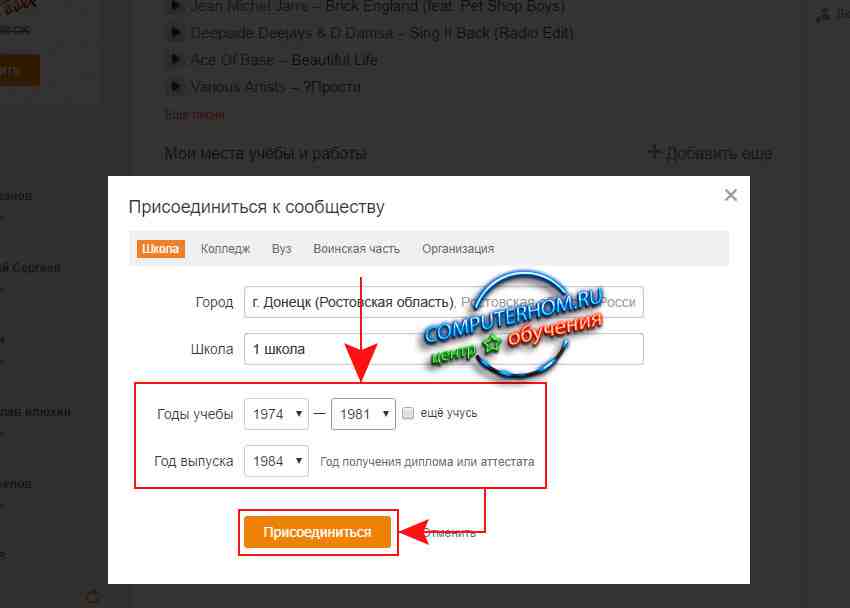|
Как в Одноклассниках искать по школе?Tju 10 лет назад
Чтобы найти нужного человека по школе, нужно зайти на сайт Одноклассники. В верхнем правом углу в строку поиска ввести город и номер школы. Кликнуть и перейти в сообщество нужной школы. Затем в строку поиска в сообществе в центе ввести фамилию и имя нужного человека.
автор вопроса выбрал этот ответ лучшим комментировать
в избранное
ссылка
отблагодарить
Если вы зарегистрированы на сайте “Одноклассники”, то найти кого-то по школе не составит труда. Видите, вверху справа строка поиска? Вот сюда нужно ввести номер школы, которую вы ищите, и город, где она расположена. Теперь клик. Выпадает сообщество данной школы. Теперь вводим имя и фамилию того человека, которого ищем. Если он есть в Одноклассниках, данные о нем появятся на мониторе. комментировать
в избранное
ссылка
отблагодарить
88SkyWalker88 8 лет назад В “Одноклассниках” все делается очень просто. Вверху справа есть строка поиска. Я обычно ввожу имя и фамилию. Но иногда так найти проблематично, так как результатов поиска может быть много. Легче всего найти по школе, тем более, если вы не знаете, в каком городе в данный момент проживает ваш одноклассник. Так вот, вводите номер школы и название населенного пункта, в котором находится ваша школа. Затем уже ищите пофамильно. комментировать
в избранное
ссылка
отблагодарить
milonika 8 лет назад Если вы хотите найти человека в одноклассниках, по названию или номеру школы, то это для вас будет легко. Зайдите на вкладку друзья, затем найти друга. С правой стороны вам будет предоставлен расширенный поиск, где можно указать пол, школу, возраст и другие разделы. Вы выбираете школу, пишите город, и название или номер школы. Все, нажимаете искать и выбираете того кто нужен, если он подходит под ваш поиск. комментировать
в избранное
ссылка
отблагодарить
stalonevich 8 лет назад Как в Одноклассниках искать по школе?Алгоритм поиска стандартный, в других социальных сетях (например Вконтакте) поиск будет вестись точно так же. Вам необходимо перейти на страницу поиска друзей. Перед вами появляется окно следующего содержания:
Столбик справа – это настройки поиска, там вы можете отыскать строчку “Школа”. Просто вводите название города и ищите вашу школу.
комментировать
в избранное
ссылка
отблагодарить
Лолочка611 7 лет назад Чтобы найти в одноклассниках своих школьных друзей, вам необходимо в строку поиска ввести номер, название школы и населенный пункт, в котором она находится. Вам выпадет список людей, которые в своем профиле указали, что обучались в этом учебном заведении. Вам просто останется пересмотреть всех пользователей пофамильно и выбрать нужные. Желаю удачи! комментировать
в избранное
ссылка
отблагодарить
Luchiya22 8 лет назад Для начала нужно там быть зарегестрированым. Потом открываем строку поиска, вводим туда название страны, города и выбираем из списка номер школы. Должны появится все пользователи, которые отметили себя в этой школе. Так же можно искать по группам, возможно есть ваша школа. комментировать
в избранное
ссылка
отблагодарить
[пользователь заблокирован] 8 лет назад Для того, чтобы в социальной сети “Одноклассники” совершить поиск школы или по всей школе надо в строке поиска( справа вверху на главной странице) ввести населенный пункт, где находится Ваша школа и номер самой школы – подтвердить – далее появится список школ – выбираем искомую и заходим в группу – далее уже в группе ищите кого Вам надо. комментировать
в избранное
ссылка
отблагодарить NatashaU 7 лет назад В социальной сети “Одноклассники” интерфейс поиска друзей очень доступен и интуитивно понятен. При поиске своих друзей по номеру школы введите в поисковик (правый верхний угол) номер школы и город. Вам на экран в результатах будет выведен список зарегистрированных пользователей сети обучавшихся в этом учебном заведении. комментировать
в избранное
ссылка
отблагодарить Необходимо воспользоваться поиском по сайту в верхнем правом углу. Ввести необходимые данные(город и номер школы). Или воспользоваться расширенным поиском. Сначала зайти на вкладку друзья и там выбрать поиск. Главное, чтобы человек которого ищете указал школу в которой учился. Если нет, то тогда по имени и фамилии. комментировать
в избранное
ссылка
отблагодарить Знаете ответ? |
Как добавить школу в одноклассниках инструкция
На чтение 2 мин Опубликовано 09.08.2017
Привет! Сегодня я покажу вам как добавить свою школу в одноклассниках. Вы можете указать на своей странице в какой школе вы учились. Зайдите в ok. На своей страницы, внизу, слева в боковой панели, найдите виджет О себе.

Далее, в данном виджете, нажмите на вкладку Добавьте в свой профиль вашу школу.

Далее, у вас откроется окно Найти и присоединиться. Обратите внимание, в меню, помимо школы, вы можете добавить на свою страницу: Колледж, Вуз, Воинская часть, Организация. Чтобы добавить школу, вам нужно указать:
— Город, в котором вы учились.
— Номер школы.
— Годы учёбы.
— Можно поставить галочку, что вы ещё учитесь.
— Год выпуска, получения диплома или аттестата.
— Нажмите на кнопку Присоединиться.

Далее, у вас откроется окно с уведомлением: Школа добавлена. Вы где-то ещё учились или работали? Вы можете ещё добавить места учёбы или работы, а также армии. Закройте данное окно.

У вас на странице, в виджете О себе, появится название вашей школы.

Обратите внимание! Если нажать на вкладку, где указана школа, вы попадёте на страницу группы своей школы. Здесь вы можете посмотреть всех учащихся вашей школы и найти одноклассников или однокурсников.

Всё готово! Вот так просто и быстро вы можете добавить школу в одноклассниках.
— Как заработать деньги в одноклассниках на группе!
Остались вопросы? Напиши комментарий! Удачи!
Как в Одноклассниках указать школу
18.02.2016
Шаг 1
На вашей страничке под вашей фотографией, есть пункт «Рассказать где вы учились» Кликаем на него
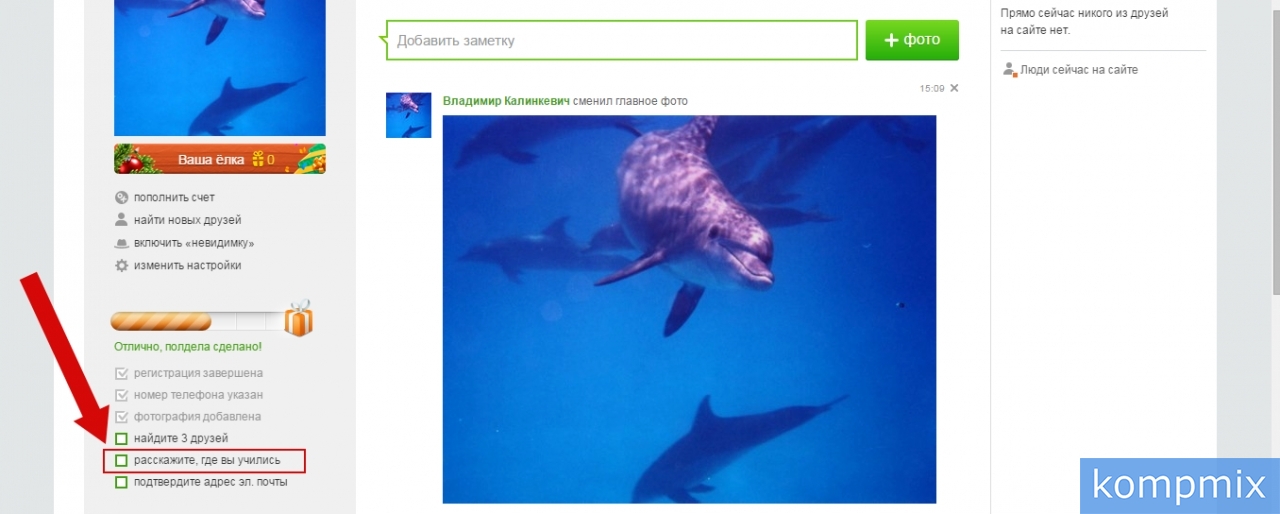
Шаг 2
Появилось окно в котором нужно указать школу, колледж или вуз, где вы учились. Выбираете сначала Город, далее Школу.
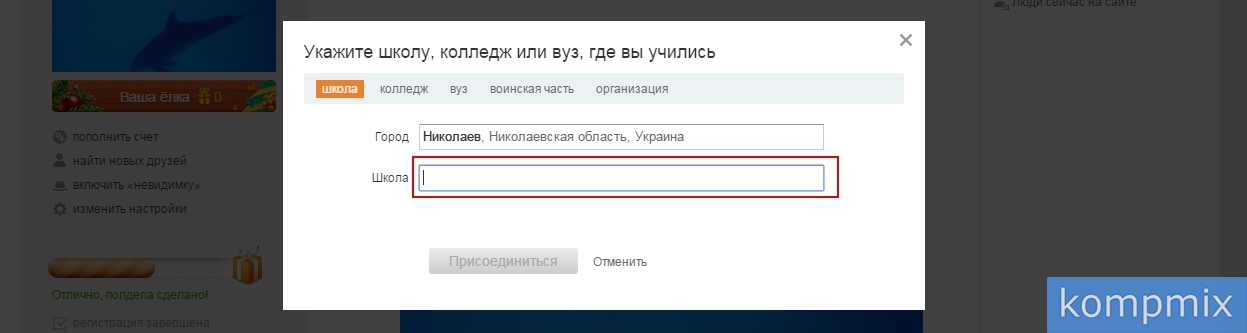
Шаг 3
Например «Академия детского творчества»
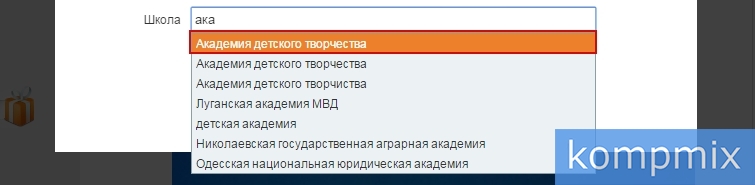
Шаг 4
Далее, выберем годы учебы, и год выпуска. После чего кликаем «Присоединиться»

Оценка статьи:




 (Пока оценок нет)
(Пока оценок нет)
![]() Загрузка…
Загрузка…
Содержание
- Добавить, изменить, удалить место учебы в Одноклассниках
- Добавление места учебы в Одноклассниках.ру
- Удаление, изменение места учебы в Одноклассниках
- Комментариев: 5 к статье “ Добавить, изменить, удалить место учебы в Одноклассниках ”
- Как изменить данные о себе в Одноклассниках
- Что можно рассказать о себе
- Как редактировать о себе
- С компьютера
- С телефона
- Как удалить о себе
- Как удалить информацию из раздела «О себе»?
- Компьютер
- Моб. версия
- Android
- Добавление школы, ВУЗа, места службы или работы в Одноклассники
- Добавление места учебы в Одноклассниках.ру
- Как редактировать личные данные с телефона
- Удаление, изменение места учебы в Одноклассниках
- В мобильной версии сайта
- Добавление места учебы
- На компьютере
- На телефоне
- Что можно рассказать о себе
- Удаление, изменение места учебы
- На компьютере
- Как удалить о себе
- Третий способ
Добавить, изменить, удалить место учебы в Одноклассниках
Некоторые пользователи социальной сети сталкиваются с необходимостью добавить, изменить или удалить место учебы в Одноклассниках. Однако возникают трудности с поиском тех самых настроек, где можно добавить школу, вуз, колледж, воинскую часть, организацию.
И действительно, я и сам не сразу нашел. Казалось бы, вполне логично зайти в меню «Настройки» и там все должно быть. А нет, не все так просто. Пришлось целую минуту искать, прежде чем нашел 🙂 .
Добавление места учебы в Одноклассниках.ру
Итак, открываем свою страницу и жмем кнопку «Еще». В открывшемся меню нужно нажать на пункт «О себе». После чего откроется страница, где и находится тот самый заветный пункт «Добавьте школу».

Нужно нажать на него – появится окошко, где можно указать школу, колледж, вуз, воинскую часть, организацию.
Просто выберите город, учебное заведение, годы учебы, год выпуска и нажмите «Присоединиться».
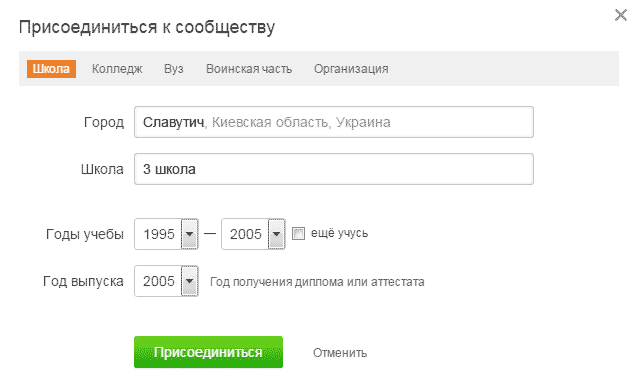
Вот так вот просто можно добавить место учебы в Одноклассниках.
Удаление, изменение места учебы в Одноклассниках
Если вам нужно удалить или изменить место учебы, то нужно на странице «О себе» нажать на учебное заведение, после чего будет осуществлен переход в сообщество. Там, под логотипом группы, будет кнопка «Выход». Нажмите ее и покиньте сообщество, автоматически исчезнет и место учебы в настройках профиля.
Комментариев: 5 к статье “ Добавить, изменить, удалить место учебы в Одноклассниках ”
Здравствуйте. На некоторых профилях в одноклассниках указано несколько городов проживания, однако при попытке изменить город — предлагают только выбрать город из списка и никак иначе. Вопрос: Как указать в своем профиле несколько городов, например Харьков, Москва?
Нельзя указать 2 города проживания. Можно указать город проживания и родной город (в котором родился).
в моем вузе нет города….как изменить ….г.Москва, РосЗИТЛП, Российский заочный институт текстильной и легкой промышленности (бывш. ВЗИТЛП)…..т.е. добавить город…
Нужно связаться со службой поддержки и сказать, что в списках нет вашего города. По идее, должны добавить.
Подскажите, пожалуйста, я не хочу указывать в одноклассниках годы учебы в школе и в ВУЗЕ. Можно ли указать место учебы без этой информации? спасибо
Источник
Как изменить данные о себе в Одноклассниках
Социальные сети разрешают пользователям оставлять на своей странице различные данные, которые могут быть полезны для других юзеров. Можно рассказать о своем месте учебы, карьере и многом другом.
В сегодняшней статье мы разберемся в этих тонкостях более детально. А именно рассмотрим, как можно изменить данные о себе в одноклассниках на телефоне и компьютере.
Что можно рассказать о себе
В одноклассниках существует специальный раздел, в котором можно вносить необходимые корректировки о себе. Вот что он в себя включает:
- Личные данные. Здесь можно изменять имя, фамилию, дату рождения, пол, город и страну проживания.
- Карьера. Расскажите своим друзьям о том, где вы работаете – им будет интересно.
- Учеба. Расскажите своим бывшим или текущим одноклассникам и однокурсникам о том, что вы есть в одноклассниках.
- Армия. Добавьте информацию о своей воинской части – благодаря этому сослуживцы смогут вас найти.
Необязательно указывать все вышеупомянутые данные, можно отметить лишь некоторые пункты. Подробнее о том, как это можно сделать, мы поговорим в следующем разделе.
Как редактировать о себе
Корректировка личных данных выполняется через раздел «О себе» как на компьютере, так и на телефоне. Давайте рассмотрим, как это можно сделать на обоих устройствах.
С компьютера
Редактируем о себе в десктопной версии приложения:
- Открываем на компьютере одноклассники и в левой части своего личного профиля кликаем по кнопке «Еще», расположенной в меню различных разделов.

- В отобразившемся списке выбираем раздел «О себе».

- Таким образом мы попадаем в нужный нам раздел, где можно редактировать данные о себе. Давайте для примера изменим место учебы. Для это напротив строки «Учеба» нажимаем на кнопку «Добавить место учебы».

- В отобразившемся меню можно указать такие данные как школа, колледж, вуз, воинская часть и организация. Нас интересует только место учебы, для примера добавим школу. Указываем город, название школы и годы учебы, в завершении кликаем по кнопке «Вступить».

- Таким образом будет добавлена школа, по желанию можно внести изменения и в другие данные.

Вот такими несложными действиями мы можем редактировать данные своего профиля. О том, как их можно убрать, мы поговорим чуть позднее, а пока давайте рассмотрим, как можно изменить о себе в мобильном приложении.
С телефона
Редактируем данные о себе в официальном мобильном приложении одноклассники:
- Запускаем одноклассники на смартфоне и открываем свой личный профиль. В нем выбираем опцию «Подробнее».

- В результате мы попадаем в окно редактирования личных данных. Как и на компьютере мы можем добавить школу, карьеру, воинскую часть и изменить различные данные. Для примера откроем окно редактирования школы.

- Будет отображена информация о школе, которая легко редактируема. Если захотите отредактировать, то не забудьте в конце нажать на кнопку «Сохранить».

Таким образом мы можем редактировать свой профиль через мобильное приложение.
Как удалить о себе
Кнопки удаления всех данных о себе, в одноклассниках нет. Поэтому каждый раздел нужно очищать самостоятельно. Сделать это можно следующим образом:
- Возьмем для примера школу, которую мы добавляли ранее. Удалим ее через раздел «О себе». В этом окне находим наше место учебы и кликаем по нему левой кнопкой мыши.

- В отобразившемся окне в левой части кликаем по кнопке «Выйти».

Таким образом вы можете удалять личную информацию. На этом наша статья заканчивается, надеемся, что она была полезной и теперь вы знаете как можно изменить данные о себе в одноклассниках. Спасибо за внимание!
Источник
Как удалить информацию из раздела «О себе»?
Хотите удалить из раздела «О себе»: вашу вторую половинку, место работы или учебы? Сейчас расскажем, как это можно сделать.
Компьютер
Моб. версия
Android
Чтобы удалить информацию из раздела «О себе», необходимо:
- Нажать на свои имя и фамилию в левом верхнем углу.
- В выпадающем списке выбрать пункт «О себе».
- Если вы хотите удалить место работы или учебы, то вам нужно нажать на название организации. Вы перейдёте в сообщество. После нажмите на три точки в правом верхнем углу, затем выберите опцию «Покинуть. », подтвердите свой выбор.
- Если необходимо убрать вторую половинку или кого-то из родственников, зайдите к этому пользователю на страничку, нажмите на «Друзья» → «Указать, кто он вам» и выберите «Мы не родственники».
Чтобы удалить информацию из раздела «О себе», необходимо:
- Нажать на три горизонтальные полоски в верхнем левом углу и открыть меню.
- Вверху нажать на «Перейти в профиль».
- Под вашим фото, именем и фамилией, а также личной информацией нажать на надпись «Вся информация» .
- Если вы хотите удалить место работы или учебы, то вам нужно нажать на название организации. Вы перейдете в сообщество. После нажать на три точки в правом верхнем углу, затем выбрать опцию «Покинуть. », подтвердить свой выбор.
- Если необходимо убрать вторую половинку или кого-то из родственников, зайдите к этому пользователю на страничку, нажмите на «У вас в друзьях» → «Указать, кто он вам» и выберите «Мы не родственники».
Чтобы удалить информацию из раздела «О себе»:
- Под вашей главной фотографией слева нажмите на имя и фамилию.
- В правой части экрана появится раздел «О себе», нажмите на кнопку «Вся информация».
- Если вы хотите удалить место работы или учебы, то вам нужно нажать на название организации. Вы перейдете в сообщество. После нажмите «Выйти», затем подтвердите свой выбор.
- Если необходимо убрать вторую половинку, нажмите кнопку «Редактировать» рядом с именем второй половинки, далее выберите «Разорвать отношения» или любой другой новый статус.
- Если желаете удалить кого-то из родственников, зайдите в его профиль, нажмите на «Друзья» справа от главной фотографии и уберите чекбокс (галочку).
Чтобы удалить информацию из раздела «О себе», необходимо:
- Нажать на кнопку меню в правом нижнем углу.
- Вверху нажать на свои имя и фамилию.
- Под вашим фото, именем и фамилией, а также личной информацией нажать на надпись «Вся информация» .
- Если вы хотите удалить место работы или учебы, то вам нужно нажать на название организации. Вы перейдете в сообщество. После нажать на три точки в правом верхнем углу, затем выбрать опцию «Покинуть. », подтвердить свой выбор.
- Если необходимо убрать вторую половинку или кого-то из родственников, зайдите к этому пользователю на страничку, нажмите на «У вас в друзьях» → «Указать, кто он вам» и выберите «Мы не родственники».
Источник
Добавление школы, ВУЗа, места службы или работы в Одноклассники
При регистрации на Одноклассниках необходимо заполнять предложенную форму. В ней может потребоваться указать имя и фамилию, дату рождения, место проживания и прочее. Но иногда возникает необходимость сменить ранее введенные личные данные для своей странички в Одноклассниках.
В каких случаях это может произойти? Например, девушка вышла замуж и взяла фамилию мужа, или изначально изначально введенные данные были не совсем правдивые, и теперь хочется их отредактировать. Возможно, вы захотите изменить семейное положение, добавить школу, в которой учились, указать новое место работы, заполнить поля, где речь касается интересов (любимые книги, фильмы и прочее).
В любом случае, когда в личном профиле указана информация именно о вас, друзьям, родственникам и знакомым будет проще вас найти. Также появляется возможность познакомиться с другими пользователями, которые слушают такую же музыку, смотрят похожие фильмы и прочее.
Теперь давайте разберемся, как можно изменить данные о себе на своей страничке в Одноклассниках, и как их можно удалить, если возникнет такая необходимость.
Добавление места учебы в Одноклассниках.ру
Итак, открываем свою страницу и жмем кнопку «Еще». В открывшемся меню нужно нажать на пункт «О себе». После чего откроется страница, где и находится тот самый заветный пункт «Добавьте школу».
Нужно нажать на него – появится окошко, где можно указать школу, колледж, вуз, воинскую часть, организацию.
Просто выберите город, учебное заведение, годы учебы, год выпуска и нажмите «Присоединиться».
Вот так вот просто можно добавить место учебы в Одноклассниках.
Как редактировать личные данные с телефона
Теперь давайте рассмотрим, как отредактировать личные данные, если вы заходите в Одноклассники через мобильное приложение с телефона или планшета.
- Откройте приложение и выберите в боковом меню пункт «Настройки».
- Вверху страницы, под именем, нажмите на кнопку «Настройки профиля».
- Дальше нас интересует пункт «Настройки личных данных», кликните по нему.
- В следующем окне нажмите по полю «Личные данные». На самой странице можно поменять номер телефона, который закреплен за вашим профилем, логин и пароль, указать другой адрес электронной почты.
- Поменяйте имя и фамилию, дату рождения, страну и город проживания. Не забудьте сохранить изменения — «Сохранить».
Удаление, изменение места учебы в Одноклассниках
Если вам нужно удалить или изменить место учебы, то нужно на странице «О себе» нажать на учебное заведение, после чего будет осуществлен переход в сообщество. Там, под логотипом группы, будет кнопка «Выход». Нажмите ее и покиньте сообщество, автоматически исчезнет и место учебы в настройках профиля.
Ребят, я вот маме стала делать регистрацию в Одноклассниках. И там, где кнопка «Добавить» предлагается присоединиться к уже имеющимся в списке школам. Но маминой школы в списке нет. Сейчас подтвердили свой профиль через сотовый телефон, я думала, что тогда появится возможность добавить новую школу, но опять не нашла такой возможности. Почитала и-нет, такие вопросы уже писали люди, но почему-то все ответы сводятся к тому, как найти кнопочку «Добавить». Я её прекрасно вижу, но когда её нажимаешь, появляется окно «Присоединиться к сообществу». Зачем мне сообщества других школ, мама хотела в свою школу, а не в те, что на сайте в списке. Название маминой школы я переписала из её аттестата. И ещё очень смешно, что всплывает подсказка сайта, когда вводишь переписанное из аттестата название школы: «Мы не знаем такой школы». Как сделать, чтобы одноклассники узнали эту школу?updНапример, здесь упоминается школа, которая мне нужна. ( «школу рабочей молодёжи №227» )И как раз речь о д. Матвеевское. Другая школа 227 — не она.Так как в одноклассниках её добавить?
Все мы когда-то получали образование в учебном заведении, и для того чтобы найти своих одноклассников, однокурсников, друзей по учебе, нужно указать в социальной сети место, где вы учились. В этой пошаговой инструкции мы покажем, как добавить, удалить или изменить место учебы в Одноклассниках с компьютера и телефона.
В мобильной версии сайта
Для того чтобы редактировать личную информацию на телефоне через специальное приложение необходимо для начала открыть главное меню сайта и перейти в пункт «Настройки», прокрутив список почти в самый низ.
Выполнив это действие, произойдёт переход в новый раздел, где в верхней части страницы следует кликнуть по надписи «Настройки профиля», что располагается под именем пользователя.
Откроется меню, позволяющее управлять различными параметрами аккаунта. Тут следует остановить внимание на самом верхнем пункте «Настройки личных данных» и выбрать его, кликнув по экрану устройства.
В появившемся разделе для пользователя доступны настройки различных категорий, используемых для входа в профиль, а также представляющих собой информационные поля для отображения на сайте. Как и в предыдущем шаге, следует выбрать первый пункт меню, под названием «Личные данные», для перехода в нужное место.

После этого можно считать, что цель достигнута. Здесь можно свободно редактировать все пользовательские данные так, как это делается на компьютере. Произведя все требуемые изменения в информации о человеке, стоит обязательно подтвердить осуществлённые действия. Потребуется нажать на кнопку «Сохранить», что в самом низу экрана. Теперь настройки профиля сохранены, а увидеть изменения можно на странице аккаунта.
При регистрации на Одноклассниках необходимо заполнять предложенную форму. В ней может потребоваться указать имя и фамилию, дату рождения, место проживания и прочее. Но иногда возникает необходимость сменить ранее введенные личные данные для своей странички в Одноклассниках.
В каких случаях это может произойти? Например, девушка вышла замуж и взяла фамилию мужа, или изначально изначально введенные данные были не совсем правдивые, и теперь хочется их отредактировать. Возможно, вы захотите изменить семейное положение, добавить школу, в которой учились, указать новое место работы, заполнить поля, где речь касается интересов (любимые книги, фильмы и прочее).
В любом случае, когда в личном профиле указана информация именно о вас, друзьям, родственникам и знакомым будет проще вас найти. Также появляется возможность познакомиться с другими пользователями, которые слушают такую же музыку, смотрят похожие фильмы и прочее.
Теперь давайте разберемся, как можно изменить данные о себе на своей страничке в Одноклассниках, и как их можно удалить, если возникнет такая необходимость.
Добавление места учебы
Сделать это можно на компьютере или на телефоне, рассмотрим подробнее.
- Как поставить место учебы Вконтакте: добавляем школу и вуз
На компьютере
Чтобы указать учебное заведение через компьютер в первую очередь нужно зайти на свою страничку в одноклассниках, и затем сделать следующее:
- На главной странице профиля есть раздел о себе. Именно там и нужно указывать учебное заведение.

Для примера выберем ВУЗ, для этого нажмем на него кнопкой мышки и в строке поиска найдем его по названию.

После того как мы нашли ВУЗ, в котором учились, нужно указать, когда вы там проходили обучение, когда закончили, и нажать на кнопку «Присоединиться».

Мы присоединились к своему ВУЗу, указав то, что мы там учились на своей страничке в одноклассниках.

На телефоне
Для того чтобы добавить учебное заведение через телефон, нужно выполнить следующее:
- Зайти через мобильное приложение в свой профиль и выбрать вкладку «Подробнее».

Далее нужно выбрать пункт добавления учебного заведения.

Давайте укажем в качестве места учебы университет.

Далее в поисковую строку нужно ввести город, в котором вы проходили обучение.

Затем нужно указать название ВУЗа, годы учебы и год получения диплома, и выбрать кнопку добавления.

Что можно рассказать о себе
В одноклассниках существует специальный раздел, в котором можно вносить необходимые корректировки о себе. Вот что он в себя включает:
- Личные данные. Здесь можно изменять имя, фамилию, дату рождения, пол, город и страну проживания.
- Карьера. Расскажите своим друзьям о том, где вы работаете – им будет интересно.
- Учеба. Расскажите своим бывшим или текущим одноклассникам и однокурсникам о том, что вы есть в одноклассниках.
- Армия. Добавьте информацию о своей воинской части – благодаря этому сослуживцы смогут вас найти.
Необязательно указывать все вышеупомянутые данные, можно отметить лишь некоторые пункты. Подробнее о том, как это можно сделать, мы поговорим в следующем разделе.
Удаление, изменение места учебы
Изменить и удалить учебную организацию можно как с компьютера, так и с телефона. Сейчас покажем, как это сделать.
На компьютере
- Для того чтобы удалить место учебы в одноклассниках с пк, надо зайти в свой профиль, выбрать вкладку с учебным заведением.

Далее надо выбрать кнопку «Выйти».

После этого надо подтвердить свои действия, выбрав кнопку «Покинуть».

Место учебы удалено.
Для изменения учебной организации надо:
- Нажать на вкладку «Изменить».

Внести информацию, которую вы хотите поменять, и нажать на кнопку сохранения.

Как удалить о себе
Кнопки удаления всех данных о себе, в одноклассниках нет. Поэтому каждый раздел нужно очищать самостоятельно. Сделать это можно следующим образом:
- Возьмем для примера школу, которую мы добавляли ранее. Удалим ее через раздел «О себе». В этом окне находим наше место учебы и кликаем по нему левой кнопкой мыши.

- В отобразившемся окне в левой части кликаем по кнопке «Выйти».

Таким образом вы можете удалять личную информацию. На этом наша статья заканчивается, надеемся, что она была полезной и теперь вы знаете как можно изменить данные о себе в одноклассниках. Спасибо за внимание!
Третий способ
В панели на главной странице кликните «Еще»:

В выпадающем списке щелкаем на строку «О себе»:

Появится информация о пользователе. Под ней выберите ссылку «Редактировать личные данные»:

Откроется поле для редактирования текущего местоположения. Не забудьте кликнуть «Сохранить» после внесенных поправок:
Источник
Здравствуйте уважаемый посетитель сайта! Если вы только что зарегистрировали свой профиль в одноклассниках и не знаете как добавить себя в свой список вашей школы, то тогда вы можете прочитать инструкцию как добавить школу в одноклассниках.
В этом уроке мы рассмотрим два способа добавления школы в одноклассниках.
Первый способ для тех, кто только что зарегистрировался в одноклассниках, или же у вас еще не добавлено ни одного сообщества. Второй способ для тех, у кого уже добавлена школа, и кто хочет добавить новую школу (сообщество).
1. Для тех у кого еще нет ни одного сообщества.
Для того чтобы добавить свою школу нужно выполнить следующие действие: Прокрутить свою страницу чуть вниз, там вы увидите сообщества, где вам и нужно будет указать свой город, свою школу и годы обучения.
И так в строке «Город» вам нужно написать свой город.
В строчке «Школа» вам нужно поставить №
Когда вы укажите № в строчке «Школа» раскроется список образовательных школ вашего города, далее из раскрывшегося списка школ выбираем нужную вам школу.
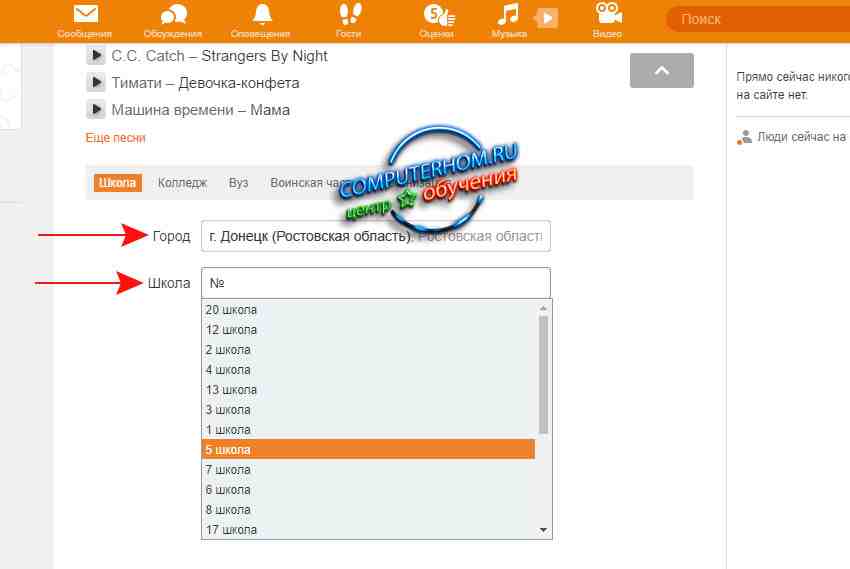
Когда вы укажете свой город и школу, появится дополнительная информация, в которой вам нужно указать год обучения и год выпуска.
И так в строчке «Годы обучения» ставим дату, когда вы пошли в школу и закончили школу.
В строчке «Год выпуска» ставим дату выпускного года.
После того как вы завершили все настройки, нажимаем на кнопку «Присоединиться».
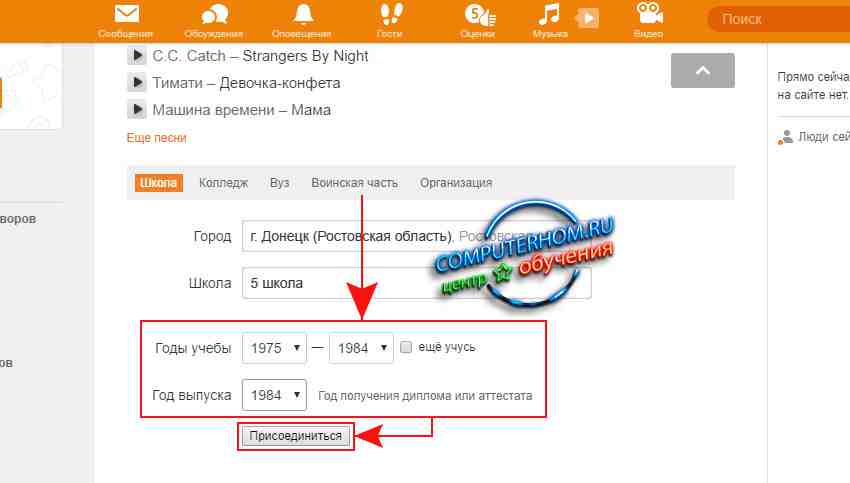
2. Если у вас уже имеются сообщества, и вы хотите добавить другую школу.
И так снизу на вашей странице найдите свои сообщества, затем справа перейдите по вкладке «+ Добавить еще».
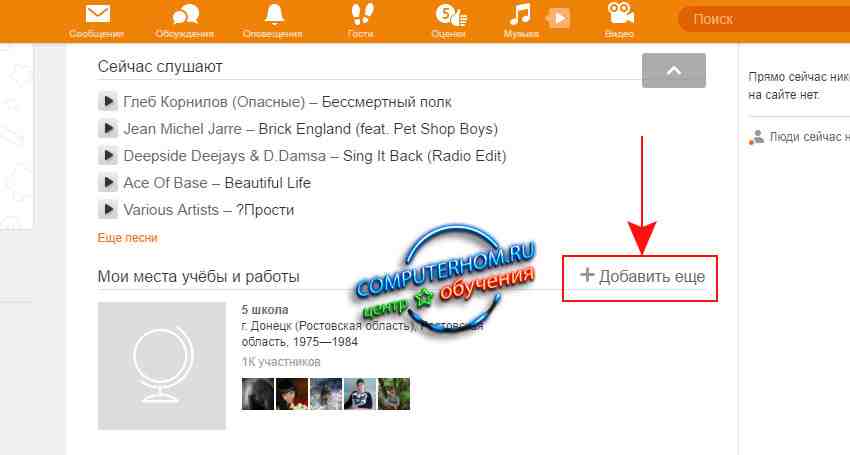
Когда вы нажмете кнопку «добавить» откроется окошко, в котором вы сможете добавить свою школу, колледж, вуз.
В строке «Город» указываем свой город.
В строчке «Школа» ставим №
Когда вы поставите № в строчке «Школа» раскроется список образовательных школ вашего города, далее из раскрывшегося списка школ выбираем нужную вам школу.
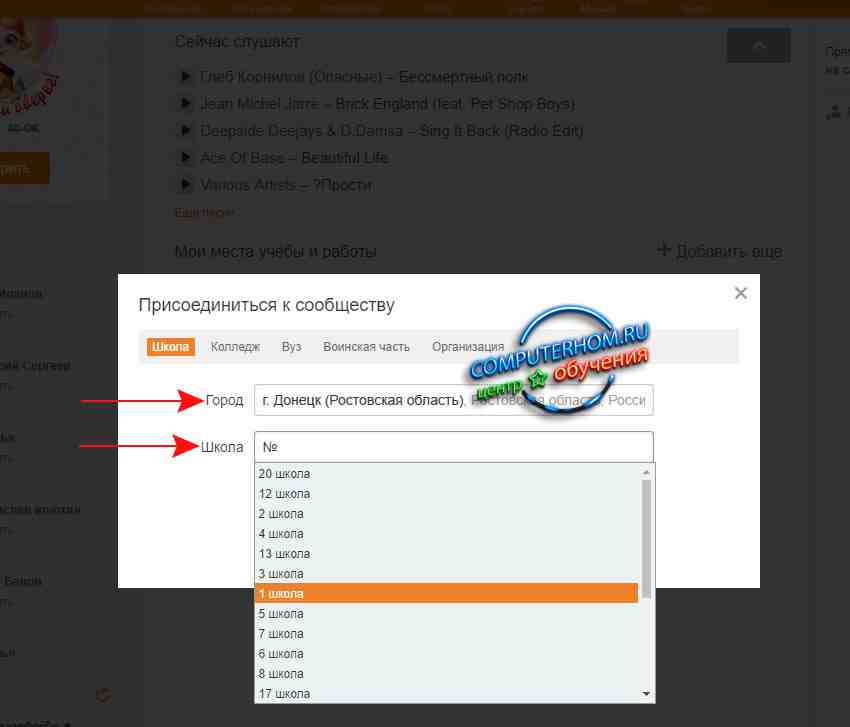
Когда вы укажете свой город, школу, в которой учились появится дополнительная информация, в которой вам нужно указать год обучения и год выпуска.
В строчке «Годы обучения» ставим дату, когда вы пошли в школу и закончили школу.
В строчке «Год выпуска» ставим дату выпускного года и нажимаем на кнопку «Присоединится».
На этом у меня все, всем пока, удачи! До новых встреч на сайте computerhom.ru.